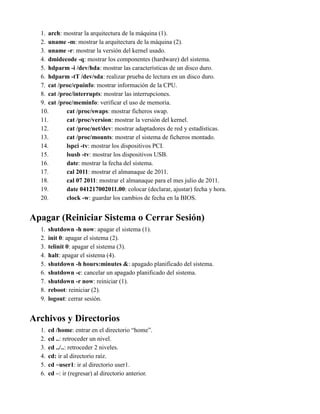
Comandos linux
- 1. 1. arch: mostrar la arquitectura de la máquina (1). 2. uname -m: mostrar la arquitectura de la máquina (2). 3. uname -r: mostrar la versión del kernel usado. 4. dmidecode -q: mostrar los componentes (hardware) del sistema. 5. hdparm -i /dev/hda: mostrar las características de un disco duro. 6. hdparm -tT /dev/sda: realizar prueba de lectura en un disco duro. 7. cat /proc/cpuinfo: mostrar información de la CPU. 8. cat /proc/interrupts: mostrar las interrupciones. 9. cat /proc/meminfo: verificar el uso de memoria. 10. cat /proc/swaps: mostrar ficheros swap. 11. cat /proc/version: mostrar la versión del kernel. 12. cat /proc/net/dev: mostrar adaptadores de red y estadísticas. 13. cat /proc/mounts: mostrar el sistema de ficheros montado. 14. lspci -tv: mostrar los dispositivos PCI. 15. lsusb -tv: mostrar los dispositivos USB. 16. date: mostrar la fecha del sistema. 17. cal 2011: mostrar el almanaque de 2011. 18. cal 07 2011: mostrar el almanaque para el mes julio de 2011. 19. date 041217002011.00: colocar (declarar, ajustar) fecha y hora. 20. clock -w: guardar los cambios de fecha en la BIOS. Apagar (Reiniciar Sistema o Cerrar Sesión) 1. shutdown -h now: apagar el sistema (1). 2. init 0: apagar el sistema (2). 3. telinit 0: apagar el sistema (3). 4. halt: apagar el sistema (4). 5. shutdown -h hours:minutes &: apagado planificado del sistema. 6. shutdown -c: cancelar un apagado planificado del sistema. 7. shutdown -r now: reiniciar (1). 8. reboot: reiniciar (2). 9. logout: cerrar sesión. Archivos y Directorios 1. cd /home: entrar en el directorio “home”. 2. cd ..: retroceder un nivel. 3. cd ../..: retroceder 2 niveles. 4. cd: ir al directorio raíz. 5. cd ~user1: ir al directorio user1. 6. cd –: ir (regresar) al directorio anterior.
- 2. 7. pwd: mostrar el camino del directorio de trabajo. 8. ls: ver los ficheros de un directorio. 9. ls -F: ver los ficheros de un directorio. 10. ls -l: mostrar los detalles de ficheros y carpetas de un directorio. 11. ls -a: mostrar los ficheros ocultos. 12. ls *[0-9]*: mostrar los ficheros y carpetas que contienen números. 13. tree: mostrar los ficheros y carpetas en forma de árbol comenzando por la raíz.(1) 14. lstree: mostrar los ficheros y carpetas en forma de árbol comenzando por la raíz.(2) 15. mkdir dir1: crear una carpeta o directorio con nombre ‘dir1’. 16. mkdir dir1 dir2: crear dos carpetas o directorios simultáneamente (Crear dos directorios a la vez). 17. mkdir -p /tmp/dir1/dir2: crear un árbol de directorios. 18. rm -f file1: borrar el fichero llamado ‘file1’. 19. rmdir dir1: borrar la carpeta llamada ‘dir1’. 20. rm -rf dir1: eliminar una carpeta llamada ‘dir1’ con su contenido de forma recursiva. (Si lo borro recursivo estoy diciendo que es con su contenido). 21. rm -rf dir1 dir2: borrar dos carpetas (directorios) con su contenido de forma recursiva. 22. mv dir1 new_dir: renombrar o mover un fichero o carpeta (directorio). 23. cp file1: copiar un fichero. 24. cp file1 file2: copiar dos ficheros al unísono. 25. cp dir /* .: copiar todos los ficheros de un directorio dentro del directorio de trabajo actual. 26. cp -a /tmp/dir1 .: copiar un directorio dentro del directorio actual de trabajo. 27. cp -a dir1: copiar un directorio. 28. cp -a dir1 dir2: copiar dos directorio al unísono. 29. ln -s file1 lnk1: crear un enlace simbólico al fichero o directorio. 30. ln file1 lnk1: crear un enlace físico al fichero o directorio. 31. touch -t 0712250000 file1: modificar el tiempo real (tiempo de creación) de un fichero o directorio. 32. file file1: salida (volcado en pantalla) del tipo mime de un fichero texto. 33. iconv -l: listas de cifrados conocidos. 34. iconv -f fromEncoding -t toEncoding inputFile > outputFile: crea una nueva forma del fichero de entrada asumiendo que está codificado en fromEncoding y convirtiéndolo a ToEncoding. 35. find . -maxdepth 1 -name *.jpg -print -exec convert ”{}” -resize 80×60 “thumbs/{}” ;: agrupar ficheros redimensionados en el directorio actual y enviarlos a directorios en vistas de miniaturas (requiere convertir desde ImagemagicK). Encontrar archivos 1. find / -name file1: buscar fichero y directorio a partir de la raíz del sistema.
- 3. 2. find / -user user1: buscar ficheros y directorios pertenecientes al usuario ‘user1’. 3. find /home/user1 -name *.bin: buscar ficheros con extensión ‘. bin’ dentro del directorio ‘/ home/user1’. 4. find /usr/bin -type f -atime +100: buscar ficheros binarios no usados en los últimos 100 días. 5. find /usr/bin -type f -mtime -10: buscar ficheros creados o cambiados dentro de los últimos 10 días. 6. find / -name *.rpm -exec chmod 755 ‘{}’ ;: buscar ficheros con extensión ‘.rpm’ y modificar permisos. 7. find / -xdev -name *.rpm: Buscar ficheros con extensión ‘.rpm’ ignorando los dispositivos removibles como cdrom, pen-drive, etc.… 8. locate *.ps: encuentra ficheros con extensión ‘.ps’ ejecutados primeramente con el command ‘updatedb’. 9. whereis halt: mostrar la ubicación de un fichero binario, de ayuda o fuente. En este caso pregunta dónde está el comando ‘halt’. 10. which halt: mostrar la senda completa (el camino completo) a un binario / ejecutable. Montando un sistema de ficheros 1. mount /dev/hda2 /mnt/hda2: montar un disco llamado hda2. Verifique primero la existencia del directorio ‘/ mnt/hda2’; si no está, debe crearlo. 2. umount /dev/hda2: desmontar un disco llamado hda2. Salir primero desde el punto ‘/ mnt/hda2. 3. fuser -km /mnt/hda2: forzar el desmontaje cuando el dispositivo está ocupado. 4. umount -n /mnt/hda2: correr el desmontaje sin leer el fichero /etc/mtab. Útil cuando el fichero es de solo lectura o el disco duro está lleno. 5. mount /dev/fd0 /mnt/floppy: montar un disco flexible (floppy). 6. mount /dev/cdrom /mnt/cdrom: montar un cdrom / dvdrom. 7. mount /dev/hdc /mnt/cdrecorder: montar un cd regrabable o un dvdrom. 8. mount /dev/hdb /mnt/cdrecorder: montar un cd regrabable / dvdrom (un dvd). 9. mount -o loop file.iso /mnt/cdrom: montar un fichero o una imagen iso. 10. mount -t vfat /dev/hda5 /mnt/hda5: montar un sistema de ficheros FAT32. 11. mount /dev/sda1 /mnt/usbdisk: montar un usb pen-drive o una memoria (sin especificar el tipo de sistema de ficheros). Espacio de Disco 1. df -h: mostrar una lista de las particiones montadas. 2. ls -lSr |more: mostrar el tamaño de los ficheros y directorios ordenados por tamaño. 3. du -sh dir1: Estimar el espacio usado por el directorio ‘dir1’. 4. du -sk * | sort -rn: mostrar el tamaño de los ficheros y directorios ordenados por tamaño.
- 4. 5. rpm -q -a –qf ‘%10{SIZE}t%{NAME}n’ | sort -k1,1n: mostrar el espacio usado por los paquetes rpm instalados organizados por tamaño (Fedora, Redhat y otros). 6. dpkg-query -W -f=’${Installed-Size;10}t${Package}n’ | sort -k1,1n: mostrar el espacio usado por los paquetes instalados, organizados por tamaño (Ubuntu, Debian y otros). Usuarios y Grupos 1. groupadd nombre_del_grupo: crear un nuevo grupo. 2. groupdel nombre_del_grupo: borrar un grupo. 3. groupmod -n nuevo_nombre_del_grupo viejo_nombre_del_grupo: renombrar un grupo. 4. useradd -c “Name Surname ” -g admin -d /home/user1 -s /bin/bash user1: Crear un nuevo usuario perteneciente al grupo “admin”. 5. useradd user1: crear un nuevo usuario. 6. userdel -r user1: borrar un usuario (‘-r’ elimina el directorio Home). 7. usermod -c “User FTP” -g system -d /ftp/user1 -s /bin/nologin user1: cambiar los atributos del usuario. 8. passwd: cambiar contraseña. 9. passwd user1: cambiar la contraseña de un usuario (solamente por root). 10. chage -E 2011-12-31 user1: colocar un plazo para la contraseña del usuario. En este caso dice que la clave expira el 31 de diciembre de 2011. 11. pwck: chequear la sintaxis correcta el formato de fichero de ‘/etc/passwd’ y la existencia de usuarios. 12. grpck: chequear la sintaxis correcta y el formato del fichero ‘/etc/group’ y la existencia de grupos. 13. newgrp group_name: registra a un nuevo grupo para cambiar el grupo predeterminado de los ficheros creados recientemente. Permisos en Ficheros (Usa ~ez_rdquo+ez_rdquo~ para colocar permisos y ”-” para eliminar) 1. ls -lh: Mostrar permisos. 2. ls /tmp | pr -T5 -W$COLUMNS: dividir la terminal en 5 columnas. 3. chmod ugo+rwx directory1: colocar permisos de lectura ®, escritura (w) y ejecución(x) al propietario (u), al grupo (g) y a otros (o) sobre el directorio ‘directory1’. 4. chmod go-rwx directory1: quitar permiso de lectura ®, escritura (w) y (x) ejecución al grupo (g) y otros (o) sobre el directorio ‘directory1’. 5. chown user1 file1: cambiar el dueño de un fichero. 6. chown -R user1 directory1: cambiar el propietario de un directorio y de todos los ficheros y directorios contenidos dentro. 7. chgrp group1 file1: cambiar grupo de ficheros. 8. chown user1:group1 file1: cambiar usuario y el grupo propietario de un fichero.
- 5. 9. find / -perm -u+s: visualizar todos los ficheros del sistema con SUID configurado. 10. chmod u+s /bin/file1: colocar el bit SUID en un fichero binario. El usuario que corriendo ese fichero adquiere los mismos privilegios como dueño. 11. chmod u-s /bin/file1: deshabilitar el bit SUID en un fichero binario. 12. chmod g+s /home/public: colocar un bit SGID en un directorio –similar al SUID pero por directorio. 13. chmod g-s /home/public: desabilitar un bit SGID en un directorio. 14. chmod o+t /home/public: colocar un bit STIKY en un directorio. Permite el borrado de ficheros solamente a los dueños legítimos. 15. chmod o-t /home/public: desabilitar un bit STIKY en un directorio. Atributos especiales en ficheros (Usa ~ez_rdquo+ez_rdquo~ para colocar permisos y ”-” para eliminar) 1. chattr +a file1: permite escribir abriendo un fichero solamente modo append. 2. chattr +c file1: permite que un fichero sea comprimido / descomprimido automaticamente. 3. chattr +d file1: asegura que el programa ignore borrar los ficheros durante la copia de seguridad. 4. chattr +i file1: convierte el fichero en invariable, por lo que no puede ser eliminado, alterado, renombrado, ni enlazado. 5. chattr +s file1: permite que un fichero sea borrado de forma segura. 6. chattr +S file1: asegura que un fichero sea modificado, los cambios son escritos en modo synchronous como con sync. 7. chattr +u file1: te permite recuperar el contenido de un fichero aún si este está cancelado. 8. lsattr: mostrar atributos especiales. Archivos y Ficheros comprimidos 1. bunzip2 file1.bz2: descomprime in fichero llamado ‘file1.bz2’. 2. bzip2 file1: comprime un fichero llamado ‘file1’. 3. gunzip file1.gz: descomprime un fichero llamado ‘file1.gz’. 4. gzip file1: comprime un fichero llamado ‘file1’. 5. gzip -9 file1: comprime con compresión máxima. 6. rar a file1.rar test_file: crear un fichero rar llamado ‘file1.rar’. 7. rar a file1.rar file1 file2 dir1: comprimir ‘file1’, ‘file2’ y ‘dir1’ simultáneamente. 8. rar x file1.rar: descomprimir archivo rar. 9. unrar x file1.rar: descomprimir archivo rar. 10. tar -cvf archive.tar file1: crear un tarball descomprimido. 11. tar -cvf archive.tar file1 file2 dir1: crear un archivo conteniendo ‘file1’, ‘file2′ y’dir1’. 12. tar -tf archive.tar: mostrar los contenidos de un archivo. 13. tar -xvf archive.tar: extraer un tarball.
- 6. 14. tar -xvf archive.tar -C /tmp: extraer un tarball en / tmp. 15. tar -cvfj archive.tar.bz2 dir1: crear un tarball comprimido dentro de bzip2. 16. tar -xvfj archive.tar.bz2: descomprimir un archivo tar comprimido en bzip2 17. tar -cvfz archive.tar.gz dir1: crear un tarball comprimido en gzip. 18. tar -xvfz archive.tar.gz: descomprimir un archive tar comprimido en gzip. 19. zip file1.zip file1: crear un archivo comprimido en zip. 20. zip -r file1.zip file1 file2 dir1: comprimir, en zip, varios archivos y directorios de forma simultánea. 21. unzip file1.zip: descomprimir un archivo zip. Paquetes RPM (Red Hat, Fedora y similares) 1. rpm -ivh package.rpm: instalar un paquete rpm. 2. rpm -ivh –nodeeps package.rpm: instalar un paquete rpm ignorando las peticiones de dependencias. 3. rpm -U package.rpm: actualizar un paquete rpm sin cambiar la configuración de los ficheros. 4. rpm -F package.rpm: actualizar un paquete rpm solamente si este está instalado. 5. rpm -e package_name.rpm: eliminar un paquete rpm. 6. rpm -qa: mostrar todos los paquetes rpm instalados en el sistema. 7. rpm -qa | grep httpd: mostrar todos los paquetes rpm con el nombre “httpd”. 8. rpm -qi package_name: obtener información en un paquete específico instalado. 9. rpm -qg “System Environment/Daemons”: mostar los paquetes rpm de un grupo software. 10. rpm -ql package_name: mostrar lista de ficheros dados por un paquete rpm instalado. 11. rpm -qc package_name: mostrar lista de configuración de ficheros dados por un paquete rpm instalado. 12. rpm -q package_name –whatrequires: mostrar lista de dependencias solicitada para un paquete rpm. 13. rpm -q package_name –whatprovides: mostar la capacidad dada por un paquete rpm. 14. rpm -q package_name –scripts: mostrar los scripts comenzados durante la instalación /eliminación. 15. rpm -q package_name –changelog: mostar el historial de revisions de un paquete rpm. 16. rpm -qf /etc/httpd/conf/httpd.conf: verificar cuál paquete rpm pertenece a un fichero dado. 17. rpm -qp package.rpm -l: mostrar lista de ficheros dados por un paquete rpm que aún no ha sido instalado. 18. rpm –import /media/cdrom/RPM-GPG-KEY: importar la firma digital de la llave pública. 19. rpm –checksig package.rpm: verificar la integridad de un paquete rpm. 20. rpm -qa gpg-pubkey: verificar la integridad de todos los paquetes rpm instalados. 21. rpm -V package_name: chequear el tamaño del fichero, licencias, tipos, dueño, grupo, chequeo de resumen de MD5 y última modificación.
- 7. 22. rpm -Va: chequear todos los paquetes rpm instalados en el sistema. Usar con cuidado. 23. rpm -Vp package.rpm: verificar un paquete rpm no instalado todavía. 24. rpm2cpio package.rpm | cpio –extract –make-directories *bin*: extraer fichero ejecutable desde un paquete rpm. 25. rpm -ivh /usr/src/redhat/RPMS/`arch`/package.rpm: instalar un paquete construido desde una fuente rpm. 26. rpmbuild –rebuild package_name.src.rpm: construir un paquete rpm desde una fuente rpm. Actualizador de paquetes YUM (Red Hat, Fedora y similares) 1. yum install package_name: descargar e instalar un paquete rpm. 2. yum localinstall package_name.rpm: este instalará un RPM y tratará de resolver todas las dependencies para ti, usando tus repositorios. 3. yum update package_name.rpm: actualizar todos los paquetes rpm instalados en el sistema. 4. yum update package_name: modernizar / actualizar un paquete rpm. 5. yum remove package_name: eliminar un paquete rpm. 6. yum list: listar todos los paquetes instalados en el sistema. 7. yum search package_name: Encontrar un paquete en repositorio rpm. 8. yum clean packages: limpiar un caché rpm borrando los paquetes descargados. 9. yum clean headers: eliminar todos los ficheros de encabezamiento que el sistema usa para resolver la dependencia. 10. yum clean all: eliminar desde los paquetes caché y ficheros de encabezado. Paquetes Deb (Debian, Ubuntu y derivados) 1. dpkg -i package.deb: instalar / actualizar un paquete deb. 2. dpkg -r package_name: eliminar un paquete deb del sistema. 3. dpkg -l: mostrar todos los paquetes deb instalados en el sistema. 4. dpkg -l | grep httpd: mostrar todos los paquetes deb con el nombre “httpd” 5. dpkg -s package_name: obtener información en un paquete específico instalado en el sistema. 6. dpkg -L package_name: mostar lista de ficheros dados por un paquete instalado en el sistema. 7. dpkg –contents package.deb: mostrar lista de ficheros dados por un paquete no instalado todavía. 8. dpkg -S /bin/ping: verificar cuál paquete pertenece a un fichero dado. Actualizador de paquetes APT (Debian, Ubuntu y derivados) 1. apt-get install package_name: instalar / actualizar un paquete deb. 2. apt-cdrom install package_name: instalar / actualizar un paquete deb desde un cdrom. 3. apt-get update: actualizar la lista de paquetes. 4. apt-get upgrade: actualizar todos los paquetes instalados.
- 8. 5. apt-get remove package_name: eliminar un paquete deb del sistema. 6. apt-get check: verificar la correcta resolución de las dependencias. 7. apt-get clean: limpiar cache desde los paquetes descargados. 8. apt-cache search searched-package: retorna lista de paquetes que corresponde a la serie «paquetes buscados». Ver el contenido de un fichero 1. cat file1: ver los contenidos de un fichero comenzando desde la primera hilera. 2. tac file1: ver los contenidos de un fichero comenzando desde la última línea. 3. more file1: ver el contenido a lo largo de un fichero. 4. less file1: parecido al commando ‘more’ pero permite salvar el movimiento en el fichero así como el movimiento hacia atrás. 5. head -2 file1: ver las dos primeras líneas de un fichero. 6. tail -2 file1: ver las dos últimas líneas de un fichero. 7. tail -f /var/log/messages: ver en tiempo real qué ha sido añadido al fichero. Manipulación de texto 1. cat file1 file2 .. | command <> file1_in.txt_or_file1_out.txt: sintaxis general para la manipulación de texto utilizando PIPE, STDIN y STDOUT. 2. cat file1 | command( sed, grep, awk, grep, etc…) > result.txt: sintaxis general para manipular un texto de un fichero y escribir el resultado en un fichero nuevo. 3. cat file1 | command( sed, grep, awk, grep, etc…) » result.txt: sintaxis general para manipular un texto de un fichero y añadir resultado en un fichero existente. 4. grep Aug /var/log/messages: buscar palabras “Aug” en el fichero ‘/var/log/messages’. 5. grep ^Aug /var/log/messages: buscar palabras que comienzan con “Aug” en fichero ‘/var/log/messages’ 6. grep [0-9] /var/log/messages: seleccionar todas las líneas del fichero ‘/var/log/messages’ que contienen números. 7. grep Aug -R /var/log/*: buscar la cadena “Aug” en el directorio ‘/var/log’ y debajo. 8. sed ‘s/stringa1/stringa2/g’ example.txt: reubicar “string1” con “string2” en ejemplo.txt 9. sed ‘/^$/d’ example.txt: eliminar todas las líneas en blanco desde el ejemplo.txt 10. sed ‘/ *#/d; /^$/d’ example.txt: eliminar comentarios y líneas en blanco de ejemplo.txt 11. echo ‘esempio’ | tr ‘[:lower:]’ ‘[:upper:]’: convertir minúsculas en mayúsculas. 12. sed -e ‘1d’ result.txt: elimina la primera línea del fichero ejemplo.txt 13. sed -n ‘/stringa1/p’: visualizar solamente las líneas que contienen la palabra “string1”. Establecer caracter y conversión de ficheros 1. dos2unix filedos.txt fileunix.txt: convertir un formato de fichero texto desde MSDOS a UNIX.
- 9. 2. unix2dos fileunix.txt filedos.txt: convertir un formato de fichero de texto desde UNIX a MSDOS. 3. recode ..HTML < page.txt > page.html: convertir un fichero de texto en html. 4. recode -l | more: mostrar todas las conversiones de formato disponibles. Análisis del sistema de ficheros 1. badblocks -v /dev/hda1: Chequear los bloques defectuosos en el disco hda1. 2. fsck /dev/hda1: reparar / chequear la integridad del fichero del sistema Linux en el disco hda1. 3. fsck.ext2 /dev/hda1: reparar / chequear la integridad del fichero del sistema ext 2 en el disco hda1. 4. e2fsck /dev/hda1: reparar / chequear la integridad del fichero del sistema ext 2 en el disco hda1. 5. e2fsck -j /dev/hda1: reparar / chequear la integridad del fichero del sistema ext 3 en el disco hda1. 6. fsck.ext3 /dev/hda1: reparar / chequear la integridad del fichero del sistema ext 3 en el disco hda1. 7. fsck.vfat /dev/hda1: reparar / chequear la integridad del fichero sistema fat en el disco hda1. 8. fsck.msdos /dev/hda1: reparar / chequear la integridad de un fichero del sistema dos en el disco hda1. 9. dosfsck /dev/hda1: reparar / chequear la integridad de un fichero del sistema dos en el disco hda1. Formatear un sistema de ficheros 1. mkfs /dev/hda1: crear un fichero de sistema tipo Linux en la partición hda1. 2. mke2fs /dev/hda1: crear un fichero de sistema tipo Linux ext 2 en hda1. 3. mke2fs -j /dev/hda1: crear un fichero de sistema tipo Linux ext3 (periódico) en la partición hda1. 4. mkfs -t vfat 32 -F /dev/hda1: crear un fichero de sistema FAT32 en hda1. 5. fdformat -n /dev/fd0: formatear un disco flooply. 6. mkswap /dev/hda3: crear un fichero de sistema swap. Trabajo con la SWAP 1. mkswap /dev/hda3: crear fichero de sistema swap. 2. swapon /dev/hda3: activando una nueva partición swap. 3. swapon /dev/hda2 /dev/hdb3: activar dos particiones swap. Salvas (Backup) 1. dump -0aj -f /tmp/home0.bak /home: hacer una salva completa del directorio ‘/home’. 2. dump -1aj -f /tmp/home0.bak /home: hacer una salva incremental del directorio ‘/home’.
- 10. 3. restore -if /tmp/home0.bak: restaurando una salva interactivamente. 4. rsync -rogpav –delete /home /tmp: sincronización entre directorios. 5. rsync -rogpav -e ssh –delete /home ip_address:/tmp: rsync a través del túnel SSH. 6. rsync -az -e ssh –delete ip_addr:/home/public /home/local: sincronizar un directorio local con un directorio remoto a través de ssh y de compresión. 7. rsync -az -e ssh –delete /home/local ip_addr:/home/public: sincronizar un directorio remoto con un directorio local a través de ssh y de compresión. 8. dd bs=1M if=/dev/hda | gzip | ssh user@ip_addr ‘dd of=hda.gz’: hacer una salva de un disco duro en un host remoto a través de ssh. 9. dd if=/dev/sda of=/tmp/file1: salvar el contenido de un disco duro a un fichero. (En este caso el disco duro es “sda” y el fichero “file1”). 10. tar -Puf backup.tar /home/user: hacer una salva incremental del directorio ‘/home/user’. 11. ( cd /tmp/local/ && tar c . ) | ssh -C user@ip_addr ‘cd /home/share/ && tar x -p’: copiar el contenido de un directorio en un directorio remoto a través de ssh. 12. ( tar c /home ) | ssh -C user@ip_addr ‘cd /home/backup-home && tar x -p’: copiar un directorio local en un directorio remoto a través de ssh. 13. tar cf – . | (cd /tmp/backup ; tar xf – ): copia local conservando las licencias y enlaces desde un directorio a otro. 14. find /home/user1 -name ‘*.txt’ | xargs cp -av –target-directory=/home/backup/ – parents: encontrar y copiar todos los ficheros con extensión ‘.txt’ de un directorio a otro. 15. find /var/log -name ‘*.log’ | tar cv –files-from=- | bzip2 > log.tar.bz2: encontrar todos los ficheros con extensión ‘.log’ y hacer un archivo bzip. 16. dd if=/dev/hda of=/dev/fd0 bs=512 count=1: hacer una copia del MRB (Master Boot Record) a un disco floppy. 17. dd if=/dev/fd0 of=/dev/hda bs=512 count=1: restaurar la copia del MBR (Master Boot Record) salvada en un floppy. CD-ROM 1. cdrecord -v gracetime=2 dev=/dev/cdrom -eject blank=fast -force: limpiar o borrar un cd regrabable. 2. mkisofs /dev/cdrom > cd.iso: crear una imagen iso de cdrom en disco. 3. mkisofs /dev/cdrom | gzip > cd_iso.gz: crear una imagen comprimida iso de cdrom en disco. 4. mkisofs -J -allow-leading-dots -R -V “Label CD” -iso-level 4 -o ./cd.iso data_cd: crear una imagen iso de un directorio. 5. cdrecord -v dev=/dev/cdrom cd.iso: quemar una imagen iso. 6. gzip -dc cd_iso.gz | cdrecord dev=/dev/cdrom –: quemar una imagen iso comprimida. 7. mount -o loop cd.iso /mnt/iso: montar una imagen iso. 8. cd-paranoia -B: llevar canciones de un cd a ficheros wav. 9. cd-paranoia – ”-3”: llevar las 3 primeras canciones de un cd a ficheros wav.
- 11. 10. cdrecord –scanbus: escanear bus para identificar el canal scsi. 11. dd if=/dev/hdc | md5sum: hacer funcionar un md5sum en un dispositivo, como un CD. Trabajo con la RED ( LAN y Wi-Fi) 1. ifconfig eth0: mostrar la configuración de una tarjeta de red Ethernet. 2. ifup eth0: activar una interface ‘eth0’. 3. ifdown eth0: deshabilitar una interface ‘eth0’. 4. ifconfig eth0 192.168.1.1 netmask 255.255.255.0: configurar una dirección IP. 5. ifconfig eth0 promisc: configurar ‘eth0’en modo común para obtener los paquetes (sniffing). 6. dhclient eth0: activar la interface ‘eth0’ en modo dhcp. 7. route -n: mostrar mesa de recorrido. 8. route add -net 0/0 gw IP_Gateway: configurar entrada predeterminada. 9. route add -net 192.168.0.0 netmask 255.255.0.0 gw 192.168.1.1: configurar ruta estática para buscar la red ‘192.168.0.0/16’. 10. route del 0/0 gw IP_gateway: eliminar la ruta estática. 11. echo “1” > /proc/sys/net/ipv4/ip_forward: activar el recorrido ip. 12. hostname: mostrar el nombre del host del sistema. 13. host www.example.com: buscar el nombre del host para resolver el nombre a una dirección ip(1). 14. nslookup www.example.com: buscar el nombre del host para resolver el nombre a una direccióm ip y viceversa(2). 15. ip link show: mostar el estado de enlace de todas las interfaces. 16. mii-tool eth0: mostar el estado de enlace de ‘eth0’. 17. ethtool eth0: mostrar las estadísticas de tarjeta de red ‘eth0’. 18. netstat -tup: mostrar todas las conexiones de red activas y sus PID. 19. netstat -tupl: mostrar todos los servicios de escucha de red en el sistema y sus PID. 20. tcpdump tcp port 80: mostrar todo el tráfico HTTP. 21. iwlist scan: mostrar las redes inalámbricas. 22. iwconfig eth1: mostrar la configuración de una tarjeta de red inalámbrica. 23. whois www.example.com: buscar en base de datos Whois. Redes de Microsoft Windows (SAMBA) 1. nbtscan ip_addr: resolución de nombre de red bios. 2. nmblookup -A ip_addr: resolución de nombre de red bios. 3. smbclient -L ip_addr/hostname: mostrar acciones remotas de un host en windows. Tablas IP (CORTAFUEGOS) 1. iptables -t filter -L: mostrar todas las cadenas de la tabla de filtro. 2. iptables -t nat -L: mostrar todas las cadenas de la tabla nat.
- 12. 3. iptables -t filter -F: limpiar todas las reglas de la tabla de filtro. 4. iptables -t nat -F: limpiar todas las reglas de la tabla nat. 5. iptables -t filter -X: borrar cualquier cadena creada por el usuario. 6. iptables -t filter -A INPUT -p tcp –dport telnet -j ACCEPT: permitir las conexiones telnet para entar. 7. iptables -t filter -A OUTPUT -p tcp –dport http -j DROP: bloquear las conexiones HTTP para salir. 8. iptables -t filter -A FORWARD -p tcp –dport pop3 -j ACCEPT: permitir las conexiones POP a una cadena delantera. 9. iptables -t filter -A INPUT -j LOG –log-prefix “DROP INPUT”: registrando una cadena de entrada. 10. iptables -t nat -A POSTROUTING -o eth0 -j MASQUERADE: configurar un PAT (Puerto de traducción de dirección) en eth0, ocultando los paquetes de salida forzada. 11. iptables -t nat -A PREROUTING -d 192.168.0.1 -p tcp -m tcp –dport 22 -j DNAT – to-destination 10.0.0.2:22: redireccionar los paquetes diriguidos de un host a otro. Monitoreando y depurando 1. top: mostrar las tareas de linux usando la mayoría cpu. 2. ps -eafw: muestra las tareas Linux. 3. ps -e -o pid,args –forest: muestra las tareas Linux en un modo jerárquico. 4. pstree: mostrar un árbol sistema de procesos. 5. kill -9 ID_Processo: forzar el cierre de un proceso y terminarlo. 6. kill -1 ID_Processo: forzar un proceso para recargar la configuración. 7. lsof -p $$: mostrar una lista de ficheros abiertos por procesos. 8. lsof /home/user1: muestra una lista de ficheros abiertos en un camino dado del sistema. 9. strace -c ls >/dev/null: mostrar las llamadas del sistema hechas y recibidas por un proceso. 10. strace -f -e open ls >/dev/null: mostrar las llamadas a la biblioteca. 11. watch -n1 ‘cat /proc/interrupts’: mostrar interrupciones en tiempo real. 12. last reboot: mostrar historial de reinicio. 13. lsmod: mostrar el kernel cargado. 14. free -m: muestra el estado de la RAM en megabytes. 15. smartctl -A /dev/hda: monitorear la fiabilidad de un disco duro a través de SMART. 16. smartctl -i /dev/hda: chequear si SMART está activado en un disco duro. 17. tail /var/log/dmesg: mostrar eventos inherentes al proceso de carga del kernel. 18. tail /var/log/messages: mostrar los eventos del sistema.
- 13. Otros comandos útiles 1. apropos …keyword: mostrar una lista de comandos que pertenecen a las palabras claves de un programa; son útiles cuando tú sabes qué hace tu programa, pero de sconoces el nombre del comando. 2. man ping: mostrar las páginas del manual on-line; por ejemplo, en un comando ping, usar la opción ‘-k’ para encontrar cualquier comando relacionado. 3. whatis …keyword: muestra la descripción de lo que hace el programa. 4. mkbootdisk –device /dev/fd0 `uname -r`: crear un floppy boteable. 5. gpg -c file1: codificar un fichero con guardia de seguridad GNU. 6. gpg file1.gpg: decodificar un fichero con Guardia de seguridad GNU. 7. wget -r www.example.com: descargar un sitio web completo. 8. wget -c www.example.com/file.iso: descargar un fichero con la posibilidad de parar la descargar y reanudar más tarde. 9. echo ‘wget -c www.example.com/files.iso‘ | at 09:00: Comenzar una descarga a cualquier hora. En este caso empezaría a las 9 horas. 10. ldd /usr/bin/ssh: mostrar las bibliotecas compartidas requeridas por el programa ssh. 11. alias hh=’history’: colocar un alias para un commando –hh= Historial. 12. chsh: cambiar el comando Shell. 13. chsh –list-shells: es un comando adecuado para saber si tienes que hacer remoto en otra terminal. 14. who -a: mostrar quien está registrado, e imprimir hora del último sistema de importación, procesos muertos, procesos de registro de sistema, procesos activos producidos por init, funcionamiento actual y últimos cambios del reloj del sistema. Listar todos los archivos (excepto los ocultos) del directorio actual, en formato detallado. ls -l Listar los archivos del directorio actual, indicando el tipo de archivo. ls -F Listar todos los archivos (incluyendo los ocultos) del directorio actual, en formato detallado y presentarlo en columnas. ls -laC Borrar el archivo o directorio denominado "fichero" rm fichero Borrar el directorio denominado "directorio", incluyendo todos sus archivos y subdirectorios. rm -rf directorio Copiar el archivo o directorio denominado "fichero" al directorio "/home/datos".
- 14. cp fichero /home/datos/ Mover el archivo o directorio denominado "fichero" al directorio "/home/datos". mv fichero /home/datos/ Visualizar el archivo denominado "archivo". cat archivo Visualizar todas las paginas de mantenimiento que contienen la palabra "palabraclave". man -k palabraclave Visualizar el archivo denominado "archivo", una página a la vez. Para avanzar a la siguiente página se debe presionar la barra espaciadora. more archivo Cat Cat (de concatenar), es una maravillosa utilidad que nos permite visualizar el contenido de un archivo de texto sin la necesidad de un editor. Para utilizarlo solo debemos mencionarlo junto al archivo que deseamos visualizar: $ cat prueba.txt Ls Ls (de listar), permite listar el contenido de un directorio o fichero. La sintaxis es: $ ls /home/directorio El comando ls tiene varias opciones que permiten organizar la salida, lo que resulta particularmente útil cuando es muy grande. Por ejemplo, puedes usar -a para mostrar los archivos ocultos y -l para mostrar los usuarios, permisos y la fecha de los archivos. Así como para todos los comandos Linux, estas opciones pueden combinarse, terminando en algo como: $ ls -la /home/directorio Cd Cd (de change directory o cambiar directorio), es como su nombre lo indica el comando que necesitarás para acceder a una ruta distinta de la que te encuentras. Por ejemplo, si estas en el directorio /home y deseas acceder a /home/ejercicios, seria:
- 15. $ cd /home/ejercicios Si estás en /home/ejercicios y deseas subir un nivel (es decir ir al directorio /home), ejecutas: $ cd .. Touch Touch crea un archivo vacío, si el archivo existe actualiza la hora de modificación. Para crear el archivo prueba1.txt en /home, seria: $ touch /home/prueba1.txt Mkdir Mkdir (de make directory o crear directorio), crea un directorio nuevo tomando en cuenta la ubicación actual. Por ejemplo, si estas en /home y deseas crear el directorio ejercicios, sería: $ mkdir /home/ejercicios Mkdir tiene una opción bastante útil que permite crear un árbol de directorios completo que no existe. Para eso usamos la opción -p: $ mkdir -p /home/ejercicios/prueba/uno/dos/tres
- 16. Biappi via Compfight cc Cp Cp (de copy o copiar), copia un archivo o directorio origen a un archivo o directorio destino. Por ejemplo, para copiar el archivo prueba.txt ubicado en /home a un directorio de respaldo, podemos usar: $ cp /home/prueba.txt /home/respaldo/prueba.txt En la sintaxis siempre se especifica primero el origen y luego el destino. Si indicamos un nombre de destino diferente, cp copiará el archivo o directorio con el nuevo nombre. El comando también cuenta con la opción -r que copia no sólo el directorio especificado sino todos sus directorios internos de forma recursiva. Suponiendo que deseamos hacer una copia del directorio /home/ejercicios que a su vez tiene las carpetas ejercicio1 y ejercicio2 en su interior, en lugar de ejecutar un comando para cada carpeta, ejecutamos:
- 17. $ cp -r /home/ejercicios /home/respaldos/ Mv Mv (de move o mover), mueve un archivo a una ruta específica, y a diferencia de cp, lo elimina del origen finalizada la operación. Por ejemplo: $ mv /home/prueba.txt /home/respaldos/prueba2.txt Al igual que cp, en la sintaxis se especifica primero el origen y luego el destino. Si indicamos un nombre de destino diferente, mv moverá el archivo o directorio con el nuevo nombre. Rm Rm (de remove o remover), es el comando necesario para borrar un archivo o directorio. Para borrar el archivo prueba.txt ubicado en /home, ejecutamos: $ rm /home/prueba.txt Este comando también presenta varias opciones. La opción -r borra todos los archivos y directorios de forma recursiva. Por otra parte, -f borra todo sin pedir confirmación. Estas opciones pueden combinarse causando un borrado recursivo y sin confirmación del directorio que se especifique. Para realizar esto en el directorio respaldos ubicado en el /home, usamos: $ rm -fr /home/respaldos Este comando es muy peligroso, por lo tanto es importante que nos documentemos bien acerca de los efectos de estas opciones en nuestro sistema para así evitar consecuencias nefastas. Pwd Pwd (de print working directory o imprimir directorio de trabajo), es un conveniente comando que imprime nuestra ruta o ubicación al momento de ejecutarlo, así evitamos perdernos si estamos trabajando con múltiples directorios y carpetas. Su sintaxis seria: $ pwd Clear Clear (de limpiar), es un sencillo comando que limpiara nuestra terminal por completo dejándola como recién abierta. Para ello ejecutamos:
- 18. $ clear Como bonus les recomiendo utilizar man que muestra una documentación completa de todos los comandos. Para clear, por ejemplo: $ man clear COMANDOS LINUX PARA LA GESTION DE ARCHIVOS Y DIRECTORIOS cp Propósito El comando cp es un abreviatura de copy (copiar); permite copiar archivos y directorios. Para copiar un archivo se usa el siguiente mandato: Sintaxis cp [Opciones] archivo_fuente directorio_destino cp [Opciones] archivo_fuente archivo_destino Opciones -a conserva todos los atributos de los archivos. -b hace un backup antes de proceder a la copia. -d copia un vínculo pero no el fichero al que se hace referencia. -i pide confirmación antes de sobreescribir archivos. -p conserva los sellos de propiedad, permisos y fecha. -R copia los archivos y subdirectorios. -s crea enlaces en vez de copiar los ficheros. -u únicamente procede a la copia si la fecha del archivo origen es posterior a la del destino. -v muestra mensajes relacionados con el proceso de copia de los archivos. Descripción El comando cp copia un archivo a otro. También puede copiar varios ficheros en un directorio determinado. Ej.
- 19. cp manual_linux_v1 ../../../doc/linux En este ejemplo copia el archivo manual_linux en un directorio dos niveles más arriba del actual, en el directorio doc/linux mv Propósito Modifica el nombre de los archivos y directorios moviéndolos de una ubicación a otra. Sintaxis mv [Opciones] fuente destino Opciones -d hace una copia de seguridad de los archivos que se van a mover o renombrar. -f elimina los archivos sin solicitar confirmación. -v pregunta antes de sobreescribir los archivos existentes. Descripción El comando mv se puede utilizar para modificar el nombre o mover un archivo de un directorio a otro. Trabaja tanto con archivos como con los directorios. Ej. mv manual_linux_v1 manuales/linux mv manual_linux_v1 manual_linux_v1_doc mv manual_linux_cap1 manual_linux_cap2 manual_linux_cap2 /manual/linux rm Propósito Elimina uno más archivos (puede eliminar un directorio completo con la opción –r). Sintaxis rm [Opciones] archivos Opciones -f elimina todos los archivos sin preguntar. -i pregunta antes de eliminar un archivo.
- 20. -r elimina todos los archivos que se encuentran en un subdirectorio y por último borra el propio subdirectorio. -v muestra el nombre de cada archivo antes de eliminarlo. Descripción El comando rm se utiliza para borrar los archivos que se le especifiquen. Para eliminar un fichero ha de tener permiso de escritura en el directorio en el que se encuentra. Ej. rm manual_linux_v1 rm –r documentos/ mkdir Propósito crear directorios. Sintaxis mkdir [Opciones] nombre_directorio Opciones -m modo, asigna la configuración de permisos especificada al nuevo directorio. -p crea directorios emparentados (en caso de que no existan). Descripción El comando mkdir se utiliza para crear un directorio especifico. Ej. mkdir manuales rmdir Propósito Elimina un directorio (siempre y cuando esté vacío). Sintaxis rmdir [Opciones] directorio Opciones
- 21. -p elimina cualquier directorio emparentado que este vacío. Descripción El comando rmdir elimina los directorios vacíos. Si tiene algún contenido, tendrá que utilizar el comando rm –r para eliminar el directorio y sus contenidos. Ej. rmdir manual ls Propósito Listar el contenido de un directorio. Sintaxis ls [Opciones] [nombre_directorio o archivo] Opciones -a muestra todos los archivos. Incluyendo a los ocultos. -b muestra los caracteres no imprimibles de los nombres de los ficheros utilizando un código octal. -c ordena los archivos de acuerdo con la fecha de creación. -d muestra una lista en la que aparecen los directorios como si fuesen archivos (en vez de mostrar su contenido). -f muestra el contenido del directorio sin ordenar. -i muestra información de i-node. -l muestra la lista de archivos con formato largo y con información detallada (tamaño, usuario, grupo, permisos etc.). -p añade un carácter al nombre del archivo para indicar a que tipo pertenece. -r coloca la lista en orden alfabético inverso. -s muestra el tamaño (kb) de cada archivo próximo al solicitado. -t ordena la lista de acuerdo con la fecha de cada fichero. -R muestra una lista con el contenido del directorio actual y de todos sus subdirectorios. Descripción
- 22. El comando ls muestra el contenido de un directorio determinado. Si se omite el nombre del directorio, mostrará el contenido del directorio en el que se encuentre. Por defecto, ls no muestra el nombre de los archivos cuyo nombre comience con un punto; para verlos tendrá que utilizar la opción –a. Ej. ls –a ls –l ls –la cd Propósito Cambiar de directorio. Sintaxis cd [directorio] Opciones Ninguna Descripción Si escribe cd sin ningún nombre de directorio como argumento, se cambiará al directorio home del usuario. En cualquier otro caso se moverá al directorio indicado, si existe. pwd Propósito Mostrar la ruta del directorio de trabajo actual. Sintaxis. pwd Opciones Ninguna Descripción El comando pwd imprime el directorio de trabajo (aquel en el que actualmente se está trabajando).
- 23. chmod Propósito Modifica los permisos de uno o más archivos o directorios. Sintaxis chmod [Opciones] [permiso_descripción] archivo Opciones -c muestra los archivos a los que se les han modificado los permisos. -f hace que no aparezca en pantalla ningún mensaje de error. -v muestra los cambios efectuados en los permisos de archivos. -R cambia los permisos de los archivos de todos los subdirectorios. Permisos_descripción Quien Acción Permiso Quien Acción Permiso u: usuario g: grupo o: otros a: todos +: agregar -: quitar =: asignar r: lectura w: escritura x: ejecutar s: ajustar con el ID del usuario. Ej. chmod u+xr manual_linux El usuario tendrá los permisos de lectura y ejecución sobre el archivo manual_linux Descripción Para utilizar eficazmente el comando chmod, debe especificarse la configuración de los permisos de acuerdo a la tabla de permisos_descripción.
- 24. Por ejemplo para que todos tengan permiso de lectura en un determinado archivo se tipea, chmod a+r nombre_archivo. También se podría haber tipeado chmod u=r,g=r,o=r nombre_archivo. Otra forma de modificar los permisos es a través de un número octal de 3 cifras una cifra por cada grupo de permisos, este número surge de realizar la suma de los permisos que se les quiere asignar de acuerdo a los siguientes valores: Permiso de lectura r = 4 Permiso de escritura w = 2 Permiso de ejecución x = 1 Y si no se le concede cualquier permiso el valor asignado es 0. El formato para utilizar chmod especificando los permisos por medio de números es el siguiente. chmod permiso_usuario permiso_grupo permiso_otros Ejemplo, supongamos que creamos el archivo permiso.txt y queremos que el usuario tenga todos los permisos, el grupo los permisos de lectura y ejecución y finalmente que el resto de los usuarios tenga sólo el permiso de ejecución. Para el usuario: lectura r = 4, escritura w = 2, ejecución x =1 ; sumados = 7 Para el grupo: lectura r= 4, escritura w = 0, ejecución x = 1; sumados = 5 Para el resto de los usuarios: lectura r = 0; escritura w = 0, ejecución x = 1; sumados = 1 Entonces el comando seria: chmod 751 permisos.txt En la lista detallada de los archivos de un directorio (usando el comando ls), los permisos de lectura escritura y ejecución del usuario, grupo y otros se mostrarán a través de la secuencia rwxrwxrwx, cuando algún permiso no está activado aparece un guión en su reemplazo. cat Propósito Muestra el contenido de un archivo utilizando la salida estándar (pantalla). Sintaxis
- 25. cat [-benstvA] archivos Opciones -b números de líneas que no estén en blanco. -e muestra el final de una línea (como $) y todos los caracteres no imprimibles. -n numera todas las líneas de salida, comenzando por el 1. -s sustituye varias líneas en blanco por una sola. -t muestra las tabulaciones como ^l. -v muestra los caracteres no imprimibles. -A muestra todos los caracteres ( incluidos los no imprimibles). Descripción Normalmente, cat se utiliza para mostrar el contenido de un archivo o para concatenar varios dentro de un mismo fichero. Por ejemplo, cat archivo1, archivo2, archivo3 > todo combina los tres archivos dentro de uno solo llamado todo. find Propósito Muestra una lista con los archivos que coinciden con un criterio especifico. Sintaxis find [ruta] [opciones] Opciones -depth procesa, en primer lugar, el directorio en el que se encuentra y luego sus subdirectorios. -maxdepyh n restringe la búsqueda a n niveles de directorios. -follow procesa los directorios que se incluyen dentro de los enlaces simbólicos.
- 26. -name modelo localiza los nombres de los archivos que coinciden con el modelo propuesto. -ctime n localiza los nombres de los archivos creados n días atrás. -user nombre_usuario nombre_usuario localiza los archivos pertenecientes al usuario especifico. -group nombre_grupo localiza los archivos pertenecientes al grupo específico. -path ruta localiza a los archivos cuya ruta coincide con el modelo propuesto. -perm modo localiza los archivos con los permisos especificados. -size +nK localiza los archivos cuyo tamaño ( en kilobytes) es mayor de especificado. -print imprime el nombre de los archivos que encuentra. -exec comando [opciones] {} ; ejecuta el comando especificado analizando el nombre del archivo localizado. Descripción El comando find es de gran utilidad cuando se quiere localizar todos los archivos que coinciden con algún criterio. Si escribe find sin ningún argumento, la salida mostrará un listado en el que aparecen los archivos de todos los subdirectorios de la carpeta en la que se encuentre. Para ver todos los archivos cuyo nombre termine con .gz, tendrá que escribir: find . -name "*.gz ". Para buscar a partir del directorio /usr/doc todos los archivos con extensión bak y eliminarlos, utilizar el comando: find /usr/doc -name “*.bak” -exec rm -f {} ; en donde la secuencia {} se substituirá por el nombre completo de cada archivo encontrado. grep Propósito
- 27. Busca en uno o más archivos las líneas que coincidan con una expresión regular (modelo de búsqueda). Sintaxis grep [opciones] modelo archivos Opciones -N muestra N líneas que contienen el modelo de búsqueda señalado. -c muestra el número de líneas que contienen el modelo de búsqueda. -f archivo lee las opciones del archivo especificado. -i ignora letras -l muestra los nombres de los archivos que contienen un modelo. -q devuelve el número de línea siguiente a aquellas en las que se encuentra el modelo de búsqueda. -v muestra las líneas que no contienen el modelo de búsqueda. Descripción El comando localiza el modelo de búsqueda en los archivos especificados. El modelo es una expresión regular en los archivos especificados que tienen sus propias reglas. Generalmente se utiliza para buscar una secuencia de caracteres en uno o más archivos de texto. Ejemplo grep Juan ListadoDeAlumnos.txt OTROS COMANDOS DE LINUX man: Muestra por pantalla secciones del manual del usuario. Formato: man Nombre del comando. Ej: man ls.
- 28. mesg: Habilita o deshabilita la comunicación entre usuarios por medio de write. Formato : mesg [n/y]. lpr: Imprime el contenido de un archivo. Formato: lpr [Opción] Archivo Se consideran las principales opciones: -P cola Indica la cola de impresión a utilizar. -n<número>: Indica la cantidad de copias a imprimir, por defecto siempre es 1. -R: Remueve el archivo después de realizada la impresión. tree: Lista todos los directorios a partir del directorio actual o del directorio indicado. Formato: tree [Directorio]. tty: Muestra el número de la terminal donde está trabajando el usuario. Formato: tty who: Visualiza los usuarios que están activos en el sistema, sin ningún tipo de argumento éste comando muestra los nombres de usuario, número de terminal y horario de conexión por cada usuario activo del sistema. Utilizando los argumentos who am i el comando muestra con que nombre de usuario está usted conectado. Formato: who [Opción] write: Envía mensajes a otros usuarios hasta que se digite "Control D". La recepción de estos mensajes puede ser deshabilitada por el usuario utilizando el comando MESG.